Como calcular a média apenas para células com valores (excluindo células 0 ou em branco) no Excel?
A função Média é bastante útil para nossas atividades diárias no Excel. Este artigo discutirá como calcular facilmente a média apenas para células com valores (excluindo células em branco) no Excel.
- Média ignorando/excluindo células em branco com fórmula
- Calcular a média apenas para células com valores (excluir células em branco) com Kutools para Excel (apenas 1 passo)
Média ignorando/excluindo células em branco com fórmula
A função Média ignora automaticamente as células realmente em branco. No entanto, se você desabilitou a Mostrar um zero em células que têm valor zero opção na caixa de diálogo Opções do Excel (clicando em Arquivo > Opções > Avançado > Opções de exibição para esta planilha), algumas células que parecem em branco podem, na verdade, ter valores zero. Nesse caso, a função Média não excluirá essas células em branco com valores zero.

Na verdade, podemos excluir as células com zeros para resolver esse problema. Por exemplo, se você deseja calcular a média do Intervalo A1:D13, ignorando/excluindo células em branco e zeros, pode aplicar a fórmula =MÉDIA.SE(A1:D13,"<>0") como mostrado na captura de tela abaixo:
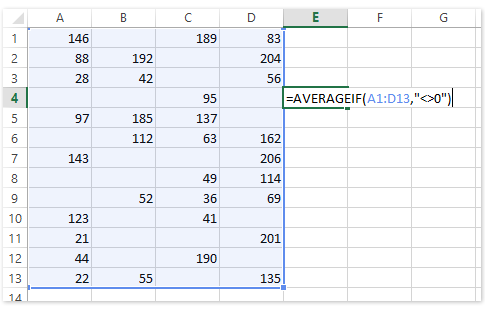
Calcular a média apenas para células com valores (excluir células em branco) com Kutools para Excel
O Microsoft Excel pode calcular automaticamente a média das células selecionadas e mostrar os resultados calculados na Barra de Status. Se pudermos selecionar apenas células não vazias em um intervalo, podemos obter a média desse intervalo excluindo células em branco. O utilitário Selecionar células não vazias do Kutools para Excel pode ajudá-lo a fazer isso de uma vez.
Kutools para Excel - Repleto de mais de 300 ferramentas essenciais para o Excel. Aproveite recursos de IA gratuitos permanentemente! Faça o download agora!
Selecione o intervalo onde você deseja calcular a média excluindo células em branco e clique em Kutools > Selecionar > Selecionar células não vazias.

Agora, apenas as células com valores estão selecionadas no intervalo especificado, e você obterá a média excluindo células em branco na Barra de Status, conforme mostrado na captura de tela abaixo:

Kutools para Excel - Potencialize o Excel com mais de 300 ferramentas essenciais. Aproveite recursos de IA permanentemente gratuitos! Obtenha Agora
Demonstração: Selecione células não vazias com um clique para visualizar sua média
Calcular médias especiais no Excel
Melhores Ferramentas de Produtividade para Office
Impulsione suas habilidades no Excel com Kutools para Excel e experimente uma eficiência incomparável. Kutools para Excel oferece mais de300 recursos avançados para aumentar a produtividade e economizar tempo. Clique aqui para acessar o recurso que você mais precisa...
Office Tab traz interface com abas para o Office e facilita muito seu trabalho
- Habilite edição e leitura por abas no Word, Excel, PowerPoint, Publisher, Access, Visio e Project.
- Abra e crie múltiplos documentos em novas abas de uma mesma janela, em vez de em novas janelas.
- Aumente sua produtividade em50% e economize centenas de cliques todos os dias!
Todos os complementos Kutools. Um instalador
O pacote Kutools for Office reúne complementos para Excel, Word, Outlook & PowerPoint, além do Office Tab Pro, sendo ideal para equipes que trabalham em vários aplicativos do Office.
- Pacote tudo-em-um — complementos para Excel, Word, Outlook & PowerPoint + Office Tab Pro
- Um instalador, uma licença — configuração em minutos (pronto para MSI)
- Trabalhe melhor em conjunto — produtividade otimizada entre os aplicativos do Office
- Avaliação completa por30 dias — sem registro e sem cartão de crédito
- Melhor custo-benefício — economize comparado à compra individual de add-ins